三星scx3200打印机Word文档格式.docx
《三星scx3200打印机Word文档格式.docx》由会员分享,可在线阅读,更多相关《三星scx3200打印机Word文档格式.docx(25页珍藏版)》请在冰豆网上搜索。
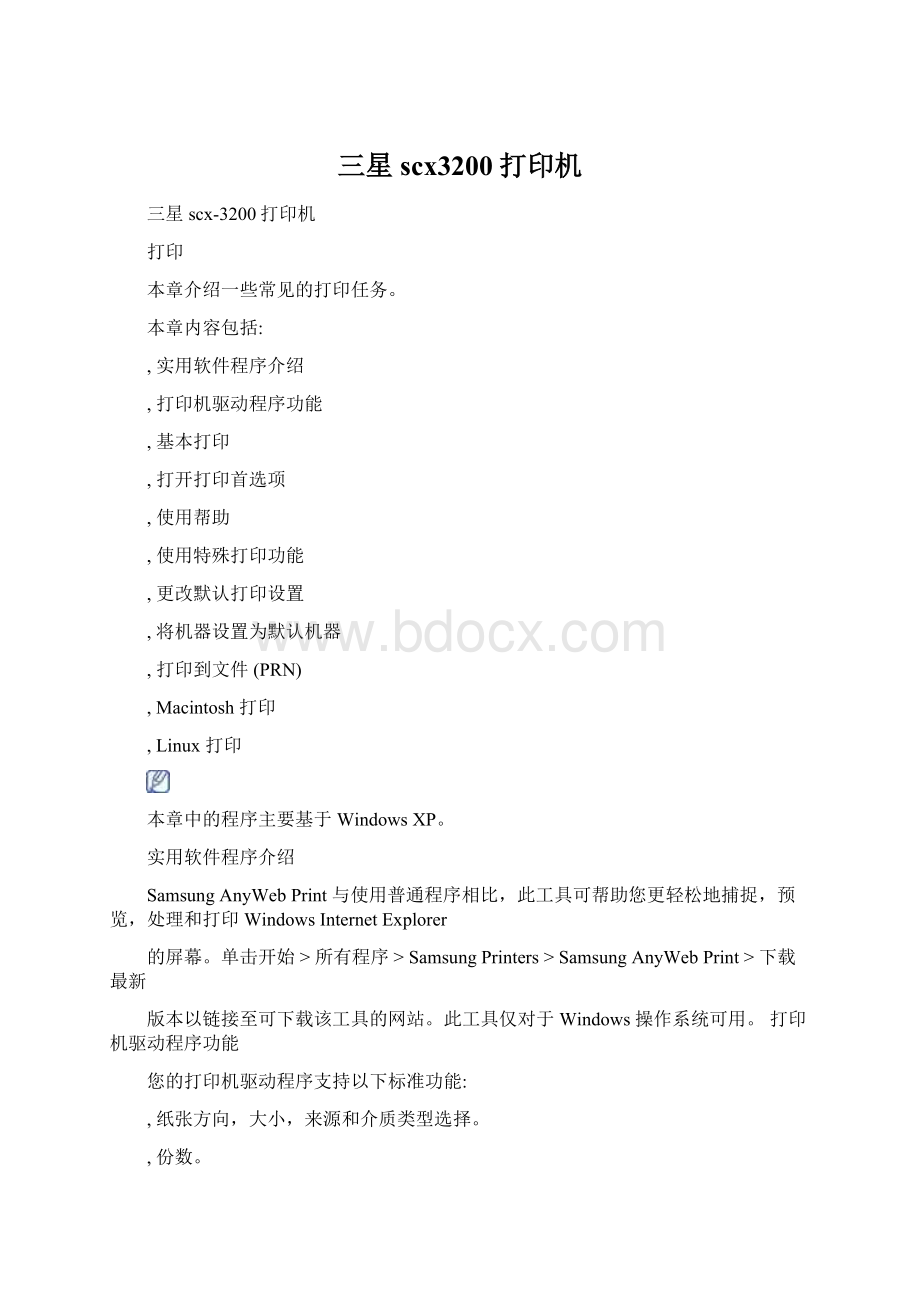
SamsungAnyWebPrint与使用普通程序相比,此工具可帮助您更轻松地捕捉,预览,处理和打印WindowsInternetExplorer
的屏幕。
单击开始>
所有程序>
SamsungPrinters>
SamsungAnyWebPrint>
下载最新
版本以链接至可下载该工具的网站。
此工具仅对于Windows操作系统可用。
打印机驱动程序功能
您的打印机驱动程序支持以下标准功能:
纸张方向,大小,来源和介质类型选择。
份数。
另外,您还可以使用不同的特殊打印功能。
下表列出了打印机驱动程序所支持功能的概况:
某些型号或操作系统可能不支持下表中的部分功能。
打印机驱动程序
功能Windows
打印质量选项?
cadreeducationandtrainingsystem,extensivevillage(community)trainingcadres,partymembersofusingdistanceeducationsitetoenhancetheattractivenessandeffectivenessofeducationandtraining.5yearsdevelopmentmembers32.Newdevelopmentofpartymembersinseniorhighschoolorabove70percentrespectivelyabove,membersoverallqualityimprovedsignificantly.Third,strengtheningvillage-levelpartyorganizationofcultivatingreservecadres,eachvillageeachyeartodeterminethe1-2focusontrainingtheyoungreservecadresatthevillagelevel.Fourisinvillagelevelaffairsmanagementaspects,soundandperfecthasvillagetwoBoardJointsystemandvillageworkspublicdemocraticdecisionsystem;
furtherspecificationhasvillagelevelfinancialmanagement,16avillage,andcommunityallimplementedvillagefiscaltowntube;
establishedand
海报打印?
单张纸打印多页?
书册打印(手动)?
适合页面打印?
缩放打印?
首页的不同纸张来源?
水印?
覆盖?
双面打印(手动)?
(?
:
支持)
基本打印
本机可使您使用不同的Windows,Macintosh或Linux应用程序打印。
打印文档的具体步骤会因您使用的应用程序而异。
在本用户指南中出现的您的打印首选项窗口会因所使用的机器不同而有所差异。
但是,打印
首选项窗口的组成却很类似。
检查与机器兼容的操作系统。
请参考“打印机规格”中“操作系统兼容性”
一节(参见系统要求)。
在打印首选项中选择选项时,您会看到警告标记或。
感叹号()表示您可以选
择该选项,但不建议作出如此选择;
()表示鉴于机器的设置或环境,您不可选用该选项。
以下步骤介绍的是通过不同Windows应用程序进行打印所需的基本步骤。
Macintosh基本打印(参见Macintosh打印)。
Linux基本打印(参见Linux打印)。
以下打印首选项窗口适用于WindowsXP中的记事本。
您的打印首选项窗口会因您所使用的操作系统或应用程序的不同而有所差异。
1.打开要打印的文档。
2.从文件菜单中选择打印。
将显示打印窗口。
3.从选择打印机列表中选择机器。
在打印窗口中可以选择份数与打印范围等基本打印设置。
要充分利用打印机驱动程序提供的打印机功能,请在应用程序的打印窗口中单击属性或首选项来更
改打印设置(参见打开打印首选项)。
4.要开始打印作业,请在打印窗口中单击确定或打印。
如果您使用的是WindowsInternetExplorer,SamsungAnyWebPrint也可以节省您用于
捕获屏幕图像和打印图像的时间。
Samsung
AnyWebPrint以链接至可下载该工具的网站。
取消打印作业
如果打印作业在打印队列或打印假脱机服务中等候,请删除下列作业:
1.单击Windows开始菜单。
2.对于Windows2000而言,选择设置>
打印机。
对于WindowsXP/Server2003而言,选择打印机和传真。
对于WindowsServer2008/Vista而言,选择控制面板>
硬件和声音>
对于Windows7而言,选择控制面板>
设备和打印机。
对于WindowsServer2008R2而言,选择控制面板>
硬件>
3.对于WindowsServer2000/XP/Server2003/Server2008/Vista,双击打印机。
对于Windows7/Server2008R2而言,右键单击打印机图标>
上下文菜单>
查看现在正在打
印什么。
如果查看现在正在打印什么项有?
标记,则可以选择与所选打印机连接的其他打印机驱动程序。
4.在文档菜单中,选择取消。
您还可轻松双击Windows任务栏中的机器图标()来访问此窗口。
另外,可以通过按控制面板上的停止/清除按钮取消当前作业。
打开打印首选项
您可以在打印首选项右上方预览您所选择的设置。
3.从选择打印机中选择机器。
4.单击属性或首选项。
使用预设设置
各首选项选项卡(Samsung选项卡除外)上可见的预设选项可使您保存当前的首选项设置,以便日后使用。
要保存预设项目:
1.按需更改各选项卡上的设置。
2.在预设输入框中输入项目名称。
3.单击(添加)。
当您保存预设时,当前所有驱动程序设置会随之保存。
(更新),就会将设置添加至创建的預設。
选择更多选项,然后单击
要使用已保存的设置,请从预设下拉列表中进行选择。
此时机器会设置为根据您所选择的设置进行打印。
要删除已保存的设置,请从預設下拉列表中选择设置,然后单击(删除)。
也可以从预设下拉列表中选择默认预设值,恢复打印机驱动程序的默认设置。
使用帮助
从窗口的右上角单击问号,然后单击希望了解的主题。
然后将显示一个弹出窗口,上面显示有关驱动程序所提供选项功能的信息。
如果您希望通过键盘搜索信息,请单击打印首选项窗口中的Samsung选项卡,然后在帮助选项的输入行中输入关键字。
要获得耗材,驱动程序更新与注册等信息,请单击相关按钮。
使用特殊打印功能
特殊打印功能包括:
在一张纸上打印多页
打印海报
打印书册(手动)
更改文档的比例
按照选定的纸张大小调整您的文档
使用水印
使用覆盖
打印质量选项
在一张纸上打印多页
您可以选择要在一张纸上打印的页数。
要在一张纸上打印多页,这些页面将被缩小并按指定的顺序排列。
一张纸上最多可打印16页。
1.要从软件应用程序更改打印设置,请访问打印首选项(参见打开打印首选项)。
2.单击基本选项卡,在每面多页下拉列表中选择类型。
3.在每面页数下拉列表中,选择要在一张纸上打印的页数(2,4,6,9或16)。
4.如果需要,在页面顺序下拉列表中选择页面顺序。
5.选中打印页面边框可在纸张上的每页周围打印边框。
6.单击纸张选项卡,然后选择尺寸,来源和类型。
7.单击确定或打印,直到退出打印窗口。
打印海报
通过此功能,可以将单页文档打印在4,9或16张纸上,从而将其粘贴在一起拼成一张海报大小文档。
2.单击基本选项卡,在类型下拉列表中选择海报打印。
3.选择所需的页面布局设置。
可用布局:
海报2x2:
文档将被放大并被分成4页。
海报3x3:
文档将被放大并被分成9页。
海报4x4:
文档将被放大并被分成16页。
4.选择海报重叠值。
选择基本选项卡右上方的单选按钮以毫米或英寸为单位指定海报重叠,以便于
将各页粘贴在一起。
5.单击纸张选项卡,然后选择尺寸,来源和类型。
6.单击确定或打印,直到退出打印窗口。
7.您可以将页面粘贴在一起构成一张海报。
打印书册(手动)
此功能在纸张的两面打印您的文档,并对页面进行排序,以便在打印之后将纸张对折,从而生成一本小册子。
如果您想要制作一本小册子,您需要在Letter,Legal,A4,USFolio或Oficio大小的打印介质
上打印。
2.单击基本选项卡,在类型下拉列表中选择书册打印。
3.单击纸张选项卡,然后选择尺寸,来源和类型。
书册打印选项对于所有纸张大小均不可用。
如想查找此功能的可用纸张大小,请在纸张选项卡上的
尺寸选项中选择可用纸张大小。
如果您选择的是一种不可用的纸张大小,则该选项可自动删除。
仅选择可用纸张(无或标
记的纸张)。
4.单击确定或打印,直到退出打印窗口。
5.打印完毕之后,折叠并装订页面。
双面打印(手动)
您可以在纸张的双面进行打印(双面打印)。
打印之前,请决定文档的打印方向。
可以将Letter,Legal,A4,USFolio或Oficio大小的纸张与此功能配合使用(参见打印介质规格)。
建议不要在标签,信封或厚型纸等特殊介质上双面打印。
否则会导致卡纸或损坏机器。
1.要从软件应用程序更改打印设置,请访问打印首选项(参见打开打印首选项)。
2.单击高级选项卡。
3.在双面打印(手动)部分选择需要的装订选项。
无
长边:
此选项为装订中所使用的常规布局。
短边:
此选项为日历中所使用的常规布局。
cadreeducationandtrainingsystem,extensivevillage(community)trainingcadres,partymembersofusingdistanceeducationsitetoenhancetheattractivenessandeffectivenessofeducationandtraining.5yearsdevelopmentmembers32.Newdevelopmentofpartymembersinseniorhighschoolorabove70percentrespectivelyabove,membersoverallqualityimprovedsignificantly.Third,strengtheningvillage-levelpartyorganizationofcultivatingreservecadres,eachvillageeachyeartodeterminethe1-2focusontrainingtheyoungreservecadresatthev